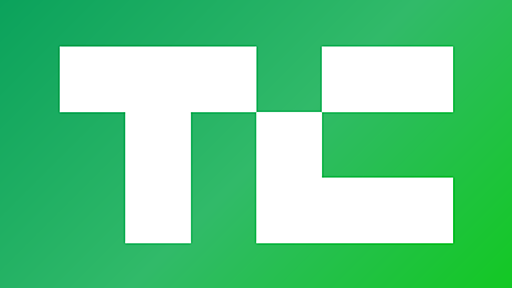タグ
- すべて
- 10GbE (17)
- 11.6 (25)
- 18切符 (65)
- 2014南岸低気圧 (25)
- 20151129 (17)
- 2w1h (81)
- 3dプリンタ (68)
- 4sq (25)
- 711 (36)
- 7Pay (28)
- 7つのムダ (22)
- ABC (19)
- AD (175)
- ADAS (87)
- AI (25)
- AMD (63)
- ARM (84)
- ASML (50)
- AS症 (32)
- AddBook (38)
- Airbus (65)
- Alexa (32)
- Ansible (80)
- Apple (17)
- Asterisk (36)
- AviUtl (18)
- Azure (71)
- BGM (19)
- BOM (35)
- BPO (24)
- BYOD (17)
- BigTable (17)
- Blender (26)
- Bluetooth (23)
- CEDEC (22)
- CEDEC 2010 (19)
- CEDEC 2012 (19)
- CEDEC2021 (23)
- COBOL (19)
- CSS (47)
- ChatGPT (194)
- Checkout (42)
- Chrome (40)
- Cloudflare (22)
- Comfort Zone (26)
- Confluence (21)
- Copilot (27)
- CouchDb (17)
- CrowdStrike (25)
- DEC (25)
- DEKI (18)
- DIF分析 (18)
- DMARC (25)
- DOMINO (37)
- DSM (40)
- DX (31)
- Dappi (18)
- Docker (105)
- ESXi (18)
- FPGA (34)
- Facebook (34)
- GLAXY Tab (20)
- GPGPU (49)
- GPO (30)
- GREE (51)
- Galaxy (33)
- Google (67)
- Google Maps (55)
- Gumblar (20)
- HTML5 (101)
- Hadoop (76)
- Heartbleed (17)
- IDEO (20)
- IFTTT (41)
- IKEA (37)
- Installer (25)
- JQuery (98)
- JR東日本 (64)
- JS (34)
- JSON (24)
- Jim Keller (18)
- Jupyter (56)
- Kiva (21)
- Kubernetes (19)
- LHac (31)
- LLM (194)
- M5Stick (27)
- MBD (27)
- MBO (21)
- MSX (17)
- NEC (48)
- NHK (19)
- NTT (197)
- NTTDATA (18)
- Notion (30)
- OBS (23)
- OKR (46)
- OSS (74)
- PDCA (48)
- POC (28)
- Perl (18)
- Pivot (45)
- PowerNap (38)
- PowerShell (70)
- QRコード (81)
- QUIC (25)
- RAG (19)
- REST (87)
- RPA (37)
- RaspberryPi (264)
- Redmine (50)
- SAML (61)
- SC-04D (31)
- SCM (55)
- SHac (28)
- SIP (28)
- SIer (23)
- SNP (40)
- SONY (42)
- SPモード (29)
- Selenium (35)
- SharePoint (134)
- Sony Ericsson (79)
- TED (20)
- TODO (69)
- TSMC (41)
- Thunderbolt (21)
- Trac (23)
- Tumblr (23)
- Twitter (42)
- Ubuntu (45)
- Unity (19)
- VBA (33)
- VMware (23)
- VW (28)
- VirtualBox (21)
- WHac (21)
- WSH (41)
- WiFi (24)
- WiMAX (48)
- WinHac (43)
- Windows (37)
- Xperia (94)
- ZTP (99)
- Zabbix (66)
- add cow (50)
- add ldr (66)
- agile (154)
- amazon (80)
- android (794)
- apache (29)
- app (48)
- art (31)
- automate (300)
- aws (157)
- bash (17)
- bot (22)
- brms (136)
- chef (45)
- chunking (33)
- ci (67)
- cloud (104)
- cmd (110)
- cnc (25)
- csv (24)
- curl (39)
- design (17)
- diff (72)
- document (37)
- dpz (107)
- dropbox (77)
- ePub (23)
- editing (20)
- education (40)
- enchantMOON (19)
- ev (54)
- excel (381)
- fc (38)
- ffmpeg (70)
- fluentd (48)
- font (34)
- gae (88)
- gas (78)
- gc (49)
- git (334)
- gmail (34)
- hoarder (83)
- i.app (47)
- iOS (23)
- iSCSI (30)
- ibm (162)
- inbox (283)
- intel (142)
- intent (24)
- ipad (111)
- iphone (134)
- ipv6 (31)
- itil (17)
- ix2215 (21)
- java (19)
- javascript (26)
- jenkins (136)
- jira (17)
- kindle (147)
- kvs (20)
- label (25)
- ldap (99)
- lean (125)
- linux (68)
- log (72)
- lua (40)
- maas (24)
- mapping (52)
- markdown (111)
- memo (614)
- message (83)
- mfa (70)
- mixi (38)
- money.com (84)
- ms365 (23)
- msdn (29)
- mysql (178)
- ndl (114)
- nfc (23)
- nginx (67)
- node.js (37)
- notes (103)
- nottv (23)
- null (90)
- o365 (121)
- outlook (27)
- p0114 (18)
- pac (17)
- pam (26)
- panel (20)
- pdf (151)
- person (20)
- php (20)
- pm (77)
- poe (17)
- ppt (60)
- proxy (35)
- ps1 (110)
- python (522)
- rdp (46)
- regex (25)
- rev (40)
- samba (17)
- sc (37)
- sca (177)
- scrum (25)
- service (128)
- skype (17)
- slack (87)
- software (163)
- squid (27)
- ssd (204)
- ssh (74)
- ssl (24)
- suica (21)
- svn (29)
- sysprepその前に (24)
- tc (26)
- teams (96)
- teru-watchdog (29)
- test (23)
- todo20190808 (29)
- toe (52)
- tps (83)
- ue (17)
- ui (45)
- upg (36)
- url (341)
- vbc (25)
- vm (91)
- vpn (30)
- w (20)
- winpe (47)
- wsus (148)
- wtips (311)
- x6x (18)
- xml (20)
- zfs (38)
- あて (30)
- あとた (62)
- あとで (204)
- あとで読む (73)
- あとみ (294)
- あんかけ (32)
- あんこ (22)
- いじめ (20)
- い縮 (36)
- うつ (104)
- うどん (20)
- うなぎ (31)
- おすすめ動画 (17)
- おでん (31)
- お手軽 (98)
- からし (24)
- かんばん (96)
- ごはん (764)
- しげ旅 (48)
- せわしい (29)
- その場しのぎ症候群 (91)
- どこぞの森 (37)
- なぜ (19)
- なぜなぜ (17)
- ねえプーチン (21)
- みずほ (22)
- もっさり (38)
- もったいない (19)
- アイカーン (19)
- アイデア (152)
- アダルトチルドレン (18)
- アプリ (75)
- アルゴリズム取引 (20)
- イノベーション (29)
- イラつき (130)
- ウェルスマネジメント (22)
- エコシステム (17)
- エネルギー (17)
- エルピーダ (32)
- オリンパス (73)
- カイゼン (30)
- カムアップ (31)
- カヤック (18)
- カレー (42)
- キャッチアップ (24)
- キヤノンフィー (52)
- キーボード (17)
- クリアカット (22)
- グルーポン (67)
- グンマー (24)
- ケータイ (36)
- コインチェック (22)
- コスト (57)
- コビッド (50)
- コピペ (38)
- コピペサイト (19)
- コンビニ (19)
- コーン (30)
- サイクル (29)
- サイロ化 (142)
- サインアップ (55)
- サプライチェーン (33)
- サラダ (17)
- サンドイッチ (24)
- サービス (275)
- シェア (49)
- シャープ (65)
- ショッパ~ (26)
- スニペット (20)
- セキュリティ (21)
- ソーシャルゲーム (144)
- テスト (303)
- テスラ (26)
- デザイン (61)
- デザイン思考 (65)
- デジ庁 (26)
- トヨタ (835)
- トヨタ生産方式 (137)
- ドコモ (229)
- ニーズ (49)
- ネガティブ (18)
- ネタ (35)
- バイアス (50)
- ビックバンアプローチ (29)
- ピボット (87)
- ピーターの法則 (18)
- フジテレビ (50)
- フラット化 (57)
- ブレスト (29)
- ポジショニング (30)
- マツダ (18)
- マトリクス組織 (19)
- マネジメント (232)
- マーケットデザイン (18)
- ムラ社会 (25)
- メシ通 (27)
- メッシュ (17)
- メトリックス (19)
- メモ (505)
- メモリ (109)
- メモリリーク (29)
- モチベーション (20)
- モバイルファースト (78)
- リコー (90)
- リソース管理 (61)
- リファクタリング (44)
- リーダーシップ (23)
- ルネサス (84)
- レシピ (45)
- レスポンシブ (24)
- レベルデザイン (78)
- ワーキングメモリ (45)
- 三星 (108)
- 丸投げ (100)
- 乱獲 (63)
- 交渉 (82)
- 人工知能 (22)
- 任天堂 (96)
- 依存症 (18)
- 俯瞰 (47)
- 倉庫火災 (22)
- 優先順位 (218)
- 内製化 (20)
- 再現 (43)
- 凛 (158)
- 利害の衝突 (47)
- 制約条件 (53)
- 削ぎ落とし (52)
- 動機づけ (22)
- 原発 (326)
- 反社 (20)
- 同人 (19)
- 品質 (154)
- 問いかけ (57)
- 図書館 (105)
- 在宅勤務 (51)
- 多様性 (239)
- 天ぷら (88)
- 密度 (59)
- 富士通 (23)
- 対話 (240)
- 属人化 (28)
- 平準化 (50)
- 年金 (69)
- 心理的安全性 (49)
- 抜粋 (29)
- 料理 (39)
- 断捨離 (24)
- 日産 (28)
- 東北地方太平洋沖地震 (123)
- 東証 (57)
- 東電 (72)
- 標準化 (22)
- 機会 (26)
- 欠損 (21)
- 気づき (165)
- 混沌 (18)
- 災害 (29)
- 為替 (30)
- 熊本 (63)
- 率先 (37)
- 生ぽ (67)
- 生産性 (52)
- 産廃土 (28)
- 監視 (40)
- 目的意識 (227)
- 知財 (110)
- 箱の外 (66)
- 組み合わせ (20)
- 組織 (610)
- 縦割り (58)
- 群れ (50)
- 習慣 (93)
- 自動化 (40)
- 自尊心 (23)
- 自死 (38)
- 自殺 (155)
- 自炊 (34)
- 見える化 (18)
- 視野 (22)
- 認知地図 (70)
- 課金 (36)
- 課題 (87)
- 運用 (334)
- 遷移 (23)
- 部分最適化 (199)
- 野副州旦 (23)
- 銭湯 (18)
- 障害 (238)
- 雇用 (19)
- 電力 (55)
- 食事 (42)
- 飽き (24)
- トヨタ (835)
- android (794)
- ごはん (764)
- memo (614)
- 組織 (610)
- python (522)
- メモ (505)
- excel (381)
- url (341)
- git (334)
Chromeに関するhiroomiのブックマーク (43)
-
 hiroomi 2023/06/13
hiroomi 2023/06/13- Chrome
- テスト
- test
リンク -
-
公式ChromeOSをARROWS Tab Q506/MEに入れてみた!
コロナ禍でリモート会議やリモート学習が盛んに行われる中、教育現場ではChromebookというパソコンの利用が増加しています。 ChromebookとはGoogleが開発したChromeOSを搭載したパソコンのことです。 ChromeOSは動作が軽くスペックの低いマシン構成でも実用に耐えうることから、安価な価格帯で販売されており、そのことが普及を手助けしている要因でもあります。 そんなChromeOSを使ってみたく、Chromebookの購入も考えましたが、ブラウジングや動画鑑賞には問題なさそうと見込んでいましたので、仕事にどの程度使えるかまずは試してみたいと考えました。 そこで、公式のChromeOSが配布されていることを知り、それを使わずに放置していたARROWS Tab Q506/MEにインストールしてみようと試みました。 CPUはインテル® Atom™ x5-Z8500(最大2.2

-
Chrome 81に追加された便利な機能――リンク先ページの特定の場所に移動しハイライト表示
[レベル: 上級] Chrome 81 の安定版を Google はリリースしました。 Chrome 81 に追加された新機能の 1 つに、リンク先の特定の場所に直接スクロールし指定したテキストをハイライト表示する機能があります。 #:~:text= で移動&ハイライト Chrome 80 で実装したと Google はアナウンスしていましたが、実際に利用できるようになったのは Chrome 81 です。 ページの URL に #:~:text=○○○ を追加します。 ○○○ は、リンクをクリックしたユーザーをダイレクトに連れていきたい場所のテキストです。 たとえば、次のような URL としてリンクします。 https://webmaster-ja.googleblog.com/2020/04/how-to-pause-your-business-online-in.html#:~:tex

-
Chromeのオリジナル拡張機能を開発しよう(ソースコードあり) | 株式会社LIG(リグ)|DX支援・システム開発・Web制作
Chromeの拡張機能とは? Chromeの拡張機能は実質的にはただの圧縮したフォルダです。そして、そのフォルダの中身もただのHTMLやCSS、JSファイルです。 つまり、拡張機能の作り方はWebページのそれとは大差ないということですね。 拡張機能にしか提供されていない豊富なChromeのネイティブのAPI群(Chrome.* API)を利用できるところが拡張の魅力です! 一般公開目的ではなく、普段の業務効率化目的でも十分な利用価値があると思うので、まだの方はぜひ一度触ってみてください。 拡張機能の種類 拡張機能の種類は大きく分けて3つあります。 Browser actions Page actions Override Pages 1つずつ見ていきましょう。 Browser actions ツールバーの右側に小さなアイコンを表示させるタイプの拡張機能です。一番頻繁に見かけるのがこのタイプ

-
vuejsもreactjsも使わないchrome拡張機能の作り方 - utamaro’s blog
chrome拡張機能の作り方 この記事では、一人でchrome拡張機能を開発して、ストアに上げるためのデータを作るまでをご紹介します。 また、有料のサンプルコードをBaseにて提供しています。 (googleで検索したページのタイトルをジョジョの名言に置き換える拡張機能です。) (購入はこちらから) utamaro.base.shop サンプル画像(左の検索結果が、右の画像のようになるサンプルです) ※ html, css, javascript, npmで依存関係の管理ができることを前提条件としています。 まずは、拡張機能を作るにあたっての要件を決めます。 要件 規模が大きくなっても、効率的に開発できること console.logデバッグをビルド段階で削除すること(ビルド後のソースに含まれない) html内のdomを作成する際はテンプレートとして用意したものを使う scssで開発する f

-
Chrome 64、Windows版でLLVM Clangによるビルドに対応開始
LLVMプロジェクトは3月5日(米国時間)、「LLVM Project Blog: Clang is now used to build Chrome for Windows」において、Google Chrome 64からWindows版ChromeのビルドにはLLVM Clangが使われていると伝えた。これでChromeはWindows、macOS、Linux、Chrome OS、Androidとすべてのプラットフォームで、LLVM Clangを使ってビルドが行われるようになったことになる。 LLVM ClangはMicrosoft Visual C++ (MSVC)と互換性があり、MSVCコンパイラでビルドしたプログラムとLLVM Clangでビルドしたプログラムをリンクして利用することができる。LLVM ClangがVisual Studioの代替というよりも、Visual Stud

-
Jenkins のビルド結果を通知する Chrome エクステンション作った - mallowlabsの備忘録
Jenkins のおっさんが好き過ぎて、 常に画面におっさんのアイコンを表示しておきたいので Google Chrome エクステンションを作った。 GitHub - mallowlabs/jenkins-notifier-for-chrome: A Google Chrome(TM) extension for Jenkins (http://jenkins-ci.org). 特徴 常におっさんのアイコンを表示できる ビルド結果をデスクトップに通知できる Google Chrome を閉じてもバックグラウンドで通知できる ツールバーのアイコンからビルド番号、ビルド結果を確認できる ツールバーのアイコンからワンクリックで Jenkins のページを開ける 成功時 テスト失敗時 ビルド失敗時 利用方法 2011/06/15 追記 Chrome Web Store で公開したので、以下の作業は
-
ブラウザをオフラインでインストールする方法(Chrome,Firefox,Opera)
こちらでGoogleIMEをオフラインでインストールする方法を書きました。今回はそのブラウザ版です。 ブラウザのインストールもネット接続を前提としています。WEBサイトを閲覧するためのソフトなので、ネット環境ありきなのはわかってます。でも、とりあえずブラウザ本体のセットアッププログラムを持っておきたくないですか? 日本だとあまりないと思いますが、海外では回線が不安定でダウンロードが途中で止まってしまうこともあります。 そんな時にあると便利なオフラインインストーラーと、各ブラウザのポータブル版アプリを紹介したいと思います。 Chromeの完全版をダウンロードする方法 1つ(自分)のアカウント、又はすべてのアカウントで使えるようにするかで、ダウンロードするファイルが違います。 1つのアカウント用 64bit版 すべてのアカウント用 64bit版 見た目が通常と変わりませんが「ChromeSe

-
Clang is now used to build Chrome for Windows
PerformanceWe conducted extensive A/B testing of performance. Performance telemetry numbers are about the same for MSVC-built and clang-built Chrome – some metrics get better, some get worse, but all of them are within 5% of each other. The official MSVC builds used LTCG and PGO, while the Clang builds currently use neither of these. This is potential for improvement that we look forward to explor
-
Webブラウザの操作をJavaScriptで自動化。Headless Chromeのフレームワーク「Puppeteer」がバージョン1.0に到達。ChromeのDevToolsチームが開発
UIを持たずスクリプトから操作可能なWebブラウザのHeadless Chromeを利用するためのフレームワーク「Puppeteer」がバージョン1.0に到達した。Webアプリケーションの自動テストなどに利用可能だ。 GoogleのWebブラウザ「Chrome」は、ユーザーインターフェイスを持たずコマンドラインやリモートデバッグ機能を通じてWebブラウザを操作できる「Headless Chrome」機能を備えています。この機能は2017年6月にリリースされた「Chrome 59」から実現されたものです。 Headless Chromeを利用すると人間がWebブラウザをマウスやキーボードで操作することなく、プログラムでHeadless Chromeを起動し、特定のWebページを読み込み、画面キャプチャの取得や、指定された場所をクリックし、値を入力し結果を取得する、といった操作を自動的に行わせ

-
簡単にSEO状況を確認することができるChrome拡張機能「AdMatrix Analytics」|男子ハック
気になるページで拡張機能を使うだけで簡単に各種情報を一覧表示SEO状況を確認できるとタイトルに書かせてもらいましたが、具体的に何ができるのかというと指定したキーワードに対しての「h1」などのタグの状況や、被リンクの状態、タグの内容などを確認することができる拡張機能です。 ChromeとFirefox用に拡張機能が提供されていて、Webページを表示した状態で拡張機能をオンにすると画面下に被さる形で情報が表示されます。 テキスト量やSEOキーワードの状況などが表示されて便利。タブを切り替えることで被リンク数なども表示できます。 サイトマッピング機能をオンにするとサイト内のタグに対してマークがついてサイト内でどこにタグが使われているか簡単にわかります。 自分のサイトで使うもよし、参考にしたいサイトで使うもよし、解析ツールというよりも情報を見やすく表示してくれるツールという印象が強いですがなかなか

-
Chromeプロセス数を減らしてメモリを節約する - clock-up-blog
概要 Chromeの常駐プロセス数を一定の数に抑え、メモリ圧迫を防ぐ。 注意 見つけたばかりのオプションであり、検証は不十分です。 自己責任で設定をお願いします。 設定の仕方 Chrome の起動オプションに「--renderer-process-limit=数字」を付けるだけ。 これでレンダープロセスの数が制限される。 どれくらいの値が適切かはいまいち分からないが、感覚としては「--renderer-process-limit=5」くらいあれば十分な気がする。自分はさらに絞って「--renderer-process-limit=2」で運用していますが、今のところ大きな問題には遭遇していません。 Chromeショートカットのプロパティから 「 --renderer-process-limit=数字」を付けます。 比較 Windows7 64bit / Chrome 27.0.1453.11

-
モバイル版Google Chrome でより快適にインターネットを楽しめるようになりました
メディア関係者向けお問い合わせ先 メールでのお問い合わせ: pr-jp@google.com メディア関係者以外からのお問い合わせにはお答えいたしかねます。 その他すべてのお問い合わせにつきましては、ヘルプセンターをご覧ください。

-
モバイル版Chromeブラウザのアップデートでパケット量削減が可能に
米Googleは1月15日(現地時間)、モバイル版(AndroidおよびiOS)Chromeブラウザのアップデートについて説明した。向こう数日中に“ローリングアウト”する。 このアップデートで、昨年3月からβ版で提供されているSPDYベースのWebページの読み込み高速化機能が追加される。 Googleによると、これにより、Webブラウジング時のデータ消費を最高50%まで圧縮でき、通信料金の節約が可能になるという。ただし、この機能はSPDYプロキシサーバを経由することで提供するので、HTTPSサイトには対応しない。 この機能を利用するには、[設定]→[帯域幅の管理]→[データ使用量を節約]で表示される画面で「ON」にする。この画面には、どのくらいデータを削減できたかを視覚的に追跡できるグラフが表示される。 この機能を有効にすると、デスクトップ版のChrome 32の新機能と同様のマルウェア対

-
-
Chromeの「おせっかい」な新しい新規タブページを以前の設定に戻す方法 | ライフハッカー・ジャパン
ついにiPhone卒業→「Nothing Phone (2a)」へ。この乗換えが大正解だった!【今日のライフハックツール】
-
米Google社員が語った、作業が捗るGoogle Chromeテクニック20個! – 和洋風KAI
和洋風KAIは、Apple・水樹奈々・食べ歩きが三本柱のブログです。モットーは「楽しく」「便利で」「端的に」。 ⇒ アバウト ⇒ 免責事項 1.テキストのみコピペする方法。 リッチテキストエディタなどを使っていると、ブラウザからテキストをコピペした場合、画像なども付いてくる場合があります。 そんな時は「Control+Shift+V(Macだとcommand + shift + V)」を使ってペーストすると、テキストのみ貼り付けることが出来ます。 2.最後に閉じたタブを復活させる方法。 誤ってタブを閉じてしまった時は、「Control+Shift+T(Macだとcommand+shift+T)」とショートカットキーを叩くと復活させることが出来ます。 3. タブにマウスを置くと、ウェブページのタイトルの全てが読める。 Google Chromeはタブを開きすぎるとタブがとても小さくなってタイ
-
最近、パソコンの終了が遅いと思ったらChromeのせいだった
最近、Windows7をシャットダウンする際に「バックグラウンドシステムの終了を待っています…」と表示され、なかなか終了されないことが多くなっていました。 原因を調べてみたところ、Chromeのバックグラウンドアプリ機能が原因であることがわかりました。 photo credit: PromoBlog via photopin cc 設定解除の方法 ↑Chromeの「設定」から「詳細設定を表示…」を選びます。 ↑「バックグラウンドアプリ」の項目のチェックボックスをオフにします。これでOKです。 バックグラウンドアプリとは? 拡張機能やウェブ アプリの多くは、機能を実行するためにバックグラウンド ページを使用します。 (中略…) 高度な機能を提供するために、Google Chrome のウィンドウがすべて閉じた後でも実行を続けるアプリもあり、バックグラウンド アプリと呼ばれます。 via バッ

-
Android ChromeのURL barは消せないと知った絶望感
Android 4からやっと登場したChrome、やっとまともなブラウザがAndroidにもと思ったら… 開発者にはちょっと困った問題がありました。 スマホ版WebでURL bar(アドレスバー)を消してたのに消えるそぶりも見せません。 Memo, iOS, Androidブラウザのアドレスバーを消す方法 Google大先生にお聞きし、たどり着いたFAQにありがたいお言葉が。 「消せないよ」 うわ〜〜っ! FAQ – Chrome for Android https://developers.google.com/chrome/mobile/docs/faq Can I hide the URL bar? The URL bar in Chrome for Android is Chrome’s Omnibox, with all of the built-in search and na

公式Twitter
- @HatenaBookmark
リリース、障害情報などのサービスのお知らせ
- @hatebu
最新の人気エントリーの配信
処理を実行中です
キーボードショートカット一覧
j次のブックマーク
k前のブックマーク
lあとで読む
eコメント一覧を開く
oページを開く